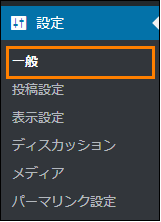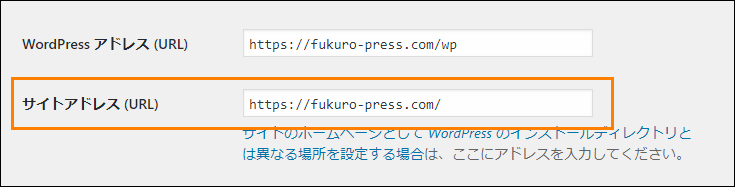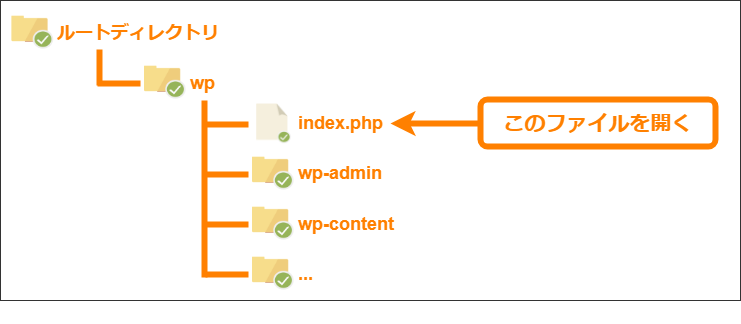WordPressをインストールするとき・・・
レンタルサーバの設定ではインストール先が一番上のフォルダではなく、
その下のサブフォルダになっていることが多いです。
そうなるとホームページURLに「/wp」みたいな感じで、
WordPressインストール先のサブフォルダ名が付いてしまいます
実はこのURL、あとから少し設定を変えれば変更可能です。
ここではサイトURLから "/wp" などの余計なものを消す方法をまとめました。
目次
URLに "/wp" とかつくと見栄えが悪い
WPのインストール先としてサブフォルダが指定されている場合・・
困るのはホームページURLにそのフォルダ名がついてしまうことです。
例えばWPをルートフォルダ下の "wp" フォルダにインストール。
するとホームページURLは「/wp」つきになってしまいます。
https://fukuro-press.com/wp/
こういう風に「wp」がつくのは少し格好悪いし、
「http://fukuro-press/」でアクセスしてもホームページにアクセス不可です。
なので「wp」をつけずにアクセスした人からしたら、
「あれ~~~?このブログ停止しているのかな?」と思われるかもしれません。
もちろんルートフォルダにインストールすれば問題ないですが、
レンタルサーバの中にはインストール制限があるところもあります。
ですがこのサイトURL、次に紹介する方法を使えば簡単に変更することが可能です。
もちろん WordPress の再インストールも必要ありません。
サイトアドレスをトップURLに変更する手順
トップページURLに「/wp」とかをを表示させず、
純粋にトップページとして表示させる手順は次の通りです。
1. サイトアドレスの変更
まずメニューから「設定」ー>「一般」を開いてください。
この一般設定の中に次のような「サイトアドレス (URL)」と書かれた項目があります。
そして「サイトアドレス(URL)」で「wp」などのサブディレクトリ名を削除してください。
このとき「WordPressアドレス(URL)」は絶対に変更しないでください。
間違えると大変なことになるので注意しましょう。
この設定が終わったら、一番下にある「変更を保存」を押して変更保存します。
2. index.phpの変更
次にWordPressフォルダ内にある index.php の内容を変更します。
もしWordPressがルートフォルダ下の /wp にインストールされている場合、
index.php は次図の位置にあるので、それをエディタなどで開いてください。
そしてindex.phpを開くとファイルの最後当たりに次のような行があると思います。
require( dirname( __FILE__ ) . '/wp-blog-header.php' );
この行を次のように書き換えて保存します。
require( dirname( __FILE__ ) . '/wp/wp-blog-header.php' );「/wp」の部分はWordPressのインストール先のディレクトリ名に置き換えてください。
3. index.phpと.htaccessの移動
次に index.php と .htaccess という2つのファイルを、一番上に移動します。
どちらもWordPressのインストール場所にあると思うので、
次図のようにそれを一番上のルートフォルダに移動させてください。
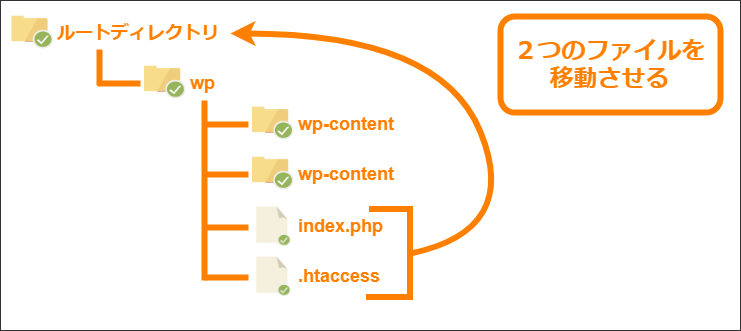
ただし、 .htaccess が存在しないケースもあります。
その場合は、index.phpを移動するだけで問題ありません。
4. サイトURLが変更されたか確認する
最後にブラウザのURL欄に wp/ とか含まないサイトURLを入力。
アクセスできればURLの変更は成功です。
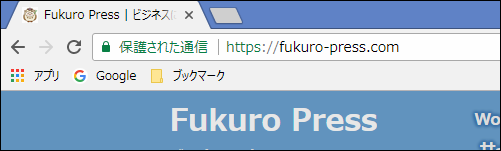
以上でサイトURLの変更作業は終了。
お疲れ様でした!!
まとめ
やっぱりURLに /wp とか突くと見栄えが悪いです。
ほんの少し設定を変えるだけなので、
"/wp" とか表示されて困るという方は この方法を試してみてください。
以上、WordPressのインストール先は変えずにサイトURLを変更する方法でした。
フク郎
最新記事 by フク郎 (全て見る)
- トレンドブログが資産に?放置でアクセス急増の事例 - 3月 14, 2024